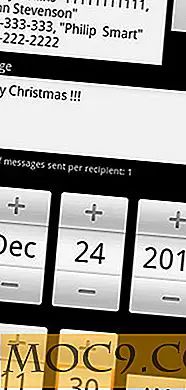Slik installerer du Linux-programvare på en Mac med MacPorts
MacPorts er en kommandolinjepakkebehandling for macOS. Hvis du er kjent med apt-get eller yum fra Linux, vet du hva en pakkeadministrator gjør. Den håndterer nedlasting, installering, oppdatering og håndtering av bestemte applikasjoner og avhengigheter i MacOS. Med MacPorts kan du installere Linux-applikasjoner på macOS fra kommandolinjen.
Hva kan jeg installere?
De fleste av disse programmene er åpen kildekode, kommandolinjeverktøy, men det er en god del av "ekte" GUI-baserte applikasjoner med åpen kildekode. også.
Som alle pakkebehandlinger søker MacPorts et bibliotek med nedlastbar programvare. Når du finner det du trenger, laster MacPorts ned og installerer riktig programvare og avhengigheter på riktig sted. Dette sparer deg for problemer med å laste ned repositorier fra GitHub og bygge programvare fra kildepakker, mens du fortsatt får tilgang til et bredt spekter av Linuxs beste kommandolinjeverktøy og GUI-applikasjoner.
Hvis du leser innlegget vårt på Homebrew, vet du at macOS mangler noen "standard" Linux-terminalkommandoer ut av boksen. Mac-brukere finner ikke vanlige kommandolinjeverktøy som nmap eller wget, og det er ingen innfødt pakkebehandling på Macen for å gi dem. Du kan også bruke MacPorts til å installere åpen programvare som GIMP.
Installere MacPorts
MacPorts krever den nyeste versjonen av Xcode for OS-versjonen. Du kan laste ned Xcode fra Mac App Store eller Apples utvikler nettsted.

Mens du kan kjøre de fleste MacPort-kommandoene uten Xcode, kan du ikke kjøre mange av pakkene før du installerer den.
Installere Xcode Developer Tools
1. Åpne Terminal og bruk kommandoen nedenfor for å utløse installasjonen av MacOS 'utviklerverktøy:
xcode-select - installer

2. Klikk på "Install" i popup-boksen.

3. Vent på at filene skal lastes ned og installeres.

Installere MacPorts-pakken
Hvis du allerede har Xcode og utviklerverktøyene installert, kan du hoppe rett til dette trinnet.
1. Last ned den nyeste versjonen av MacPorts fra GitHub. Pass på at du ruller ned for å velge versjonen som samsvarer med din versjon av macOS. På tidspunktet for publisering er det ingen versjon av MacPorts for Apples nyeste OS, High Sierra.

2. Installer pakken fra nedlastingsmappen din.
3. Åpne et nytt Terminal-vindu og kjør kommandoporten port.

Hvis den kommandoen returnerer "MacPorts 2.4.1" og gir en litt annerledes kommandoprompt, så er du klar til å rocke!
Installer Linux Apps med MacPorts
For å installere noen Linux-programmer på MacOS med MacPorts, må vi først søke etter de aktuelle programmene.
1. For å se en gigantisk liste over alle tilgjengelige pakker, åpne Terminal, skriv port list og trykk Enter.


3. Det er klart at det er mye å se gjennom. Vi kan bruke portsøkkommandoen for å finne noe spesifikt. La oss søke etter nmap ved hjelp av kommandoen nedenfor:
port søk nmap

4. Det returnerer noen matchende pakker. Den første, bare kalt "nmap", er den vi leter etter.

5. For å få mer informasjon om denne pakken kan vi bruke info kommandoen:
port info nmap

6. Det returnerer noen spesifikk informasjon om nmap. At alt ser bra ut, så vi kan installere med kommandoen nedenfor:
sudo port installere nmap

Legg merke til sudo prefikset som vil kreve at administratorpassordet ditt brann.
7. Avhengig av pakken du installerer, kan det være en stor liste over avhengigheter. Dette er programvarepakker som den ønskede porten er avhengig av, og du må installere dem ved siden av din valgte port. Skriv "Y" og trykk "Enter" for å godta installasjonen.

8. Når installasjonen er fullført, kan du kjøre kommandoen som du ville på Linux via Terminal.

Konklusjon
MacPorts er en kraftig pakkebehandling som kobler deg til et stort utvalg av binære binarier og programmer som du kan laste ned og installere på forespørsel. Hvis du vil lære mer av programmets kommandoer, kan du sjekke ut MacPorts Guide for mer informasjon.